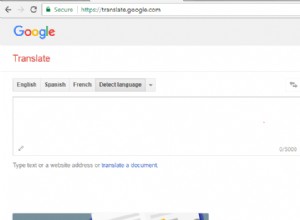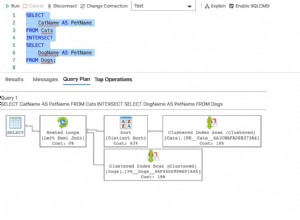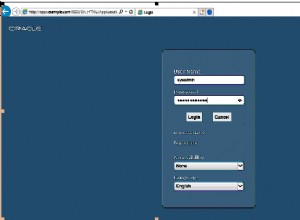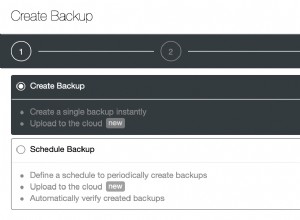Falls noch nicht geschehen, stellen Sie ein SQL Data Warehouse in der Azure-Cloud bereit und fügen Sie eine Firewallregel hinzu, die den Zugriff auf die IP-Adresse Ihres Clients zulässt. Dazu haben wir dieses einfach zu befolgende Microsoft-Tutorial abgeschlossen.
- Laden Sie den SQL Server ODBC-Treiber für Ihre Client-Plattform herunter. (Anmeldung erforderlich.)
- Installieren und lizenzieren Sie den SQL Server ODBC-Treiber auf Ihrem Client-Rechner.
Installationsanweisungen finden Sie in der ODBC-Treiberdokumentation.
Hinweis Sie müssen den unixODBC-Treibermanager auf Ihrem Computer installieren. Die Easysoft-Distribution enthält eine Version des unixODBC-Treibermanagers, mit dem der Easysoft SQL Server-ODBC-Treiber getestet wurde. Das Setup-Programm des Easysoft-Treibers bietet Ihnen die Möglichkeit, unixODBC zu installieren.
- Erstellen Sie eine ODBC-Datenquelle in /etc/odbc.ini, die eine Verbindung zum SQL Azure Data Warehouse herstellt. Beispiel:
[SQLSERVER_SAMPLE_SSL] Driver=Easysoft ODBC-SQL Server SSL Description=Easysoft SQL Server ODBC driver Server=mynewserver-1234567.database.windows.net Port=1433 Database=mySampleDataWarehouse User=cloudsa@mynewserver-1234567 Password=P455w0rd Encrypt=Yes TrustServerCertificate=Yes
- Verwenden Sie isql, um die neue Datenquelle zu testen. Beispiel:
cd /usr/local/easysoft/unixODBC/bin ./isql.sh -v SQLSERVER_SAMPLE_SSL
Geben Sie an der Eingabeaufforderung „help“ ein, um eine Liste mit Tabellen anzuzeigen. Drücken Sie zum Beenden die Eingabetaste in einer leeren Eingabeaufforderungszeile.
Wenn Sie keine Verbindung herstellen können, lesen Sie diesen Artikel, diesen Artikel und die Knowledge Base für SQL Server-ODBC-Treiber, um Unterstützung zu erhalten.